Steam Family Sharing fungerar inte: 5 sätt att fixa (09.15.25)
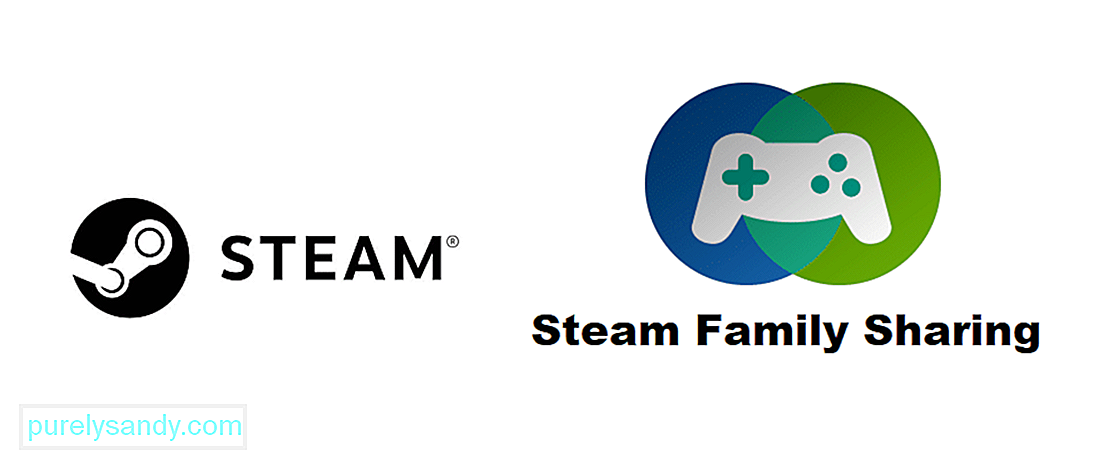 steam family sharing fungerar inte
steam family sharing fungerar inte Steam är en plattform som absolut inte behöver introduceras. Det är huvudstoppet för alla som vill köpa och spela spel på PC. Det finns många andra plattformar som ger en liknande upplevelse, men ingen är ens nära att vara lika populära som Steam tack vare dess livslängd och bra erbjudanden. Det ger också några fantastiska funktioner som gör det mycket roligare att använda än de flesta andra alternativ där ute. En av dessa fantastiska funktioner som gör Steam så bra är Family Share-alternativet.
Det här är en utmärkt funktion om din dator används av flera olika personer och de alla gillar att spela spel på sina olika Steam-konton. Istället för att ni alla måste köpa samma spel med alla dina olika konton kan du använda Family Share på Steam för att spela. Detta kräver bara att du köper spelet med ett konto och sedan kan du använda det med alla olika konton i Family Share-gruppen.
Det bästa är att alla dina olika prestationer som du tjänar sparas till det konto som används snarare än kontot för den person som äger spelet. Kort sagt, det är en fantastisk funktion som kommer mycket bra. Men detta är uppenbarligen bara fallet när funktionen faktiskt fungerar. Det finns många fall där Family Share-funktionen ger spelare många problem. Här är vad du bör prova om du inte kan få funktionen att fungera ordentligt.
Hur fixar Steam Family Sharing inte fungerar?Ibland inaktiverar Steam automatiskt Family Share-funktionen på egen hand vilket kräver att spelare går igenom processen att auktorisera den igen så att den kan användas. Uppgifterna finns fortfarande kvar och kontona i delningsgruppen sparas fortfarande, vilket innebär att det inte finns något att oroa sig för. Steam inaktiverar ibland automatiskt den delade biblioteksfunktionen som du sedan måste aktivera igen för att få Family Share att fungera.
Med detta sagt, allt du behöver göra är att gå in i inställningarna för ditt Steam-bibliotek och aktivera igen. Du måste logga in med kontot för personen som äger det delade biblioteket. Nu är allt du behöver göra att gå in i enhetshanteringsinställningarna från Steam-inställningarna. Se till att alla konton som listas i menyn '' Hantera familjebiblioteksdelning '' är markerade som kvalificerade för funktionen Familjedelning.
Funktionen Family Share som vi diskuterar idag är verkligen mycket användbar som redan nämnts tidigare, men den har en begränsning som de flesta inte är nöjda med. Denna begränsning är att inte alla spel på Steam stöder funktionen. Det betyder att det finns några spel som inte kommer att köras på ett annat konto även om du delar ditt bibliotek med nämnda konto via Family Share-alternativen.
Du måste bara leta upp det specifika spelet som är orsakar problemet via din webbläsare. Gör nu lite forskning angående just detta spel och ta reda på om det fungerar med Family Share-funktionen eller inte. Om spelet i fråga inte kan delas kan du inte göra mycket åt problemet förutom att hoppas att det snart får stöd för Family Share. Du borde fortfarande kunna spela några av de många andra spelen i ditt bibliotek trots detta.
Vi rekommenderar strongt att du inaktiverar alla antivirusrelaterade program som för närvarande körs på din dator och ser till att de förblir inaktiverade så länge du försöker använda funktionen. Dessa program är kända skyldiga för denna fråga eftersom de orsakar många problem med Family Share och Steam i allmänhet.
Lyckligtvis är allt du behöver göra för att åtgärda problemet att stänga av antivirusprogram. Vitlistning av Steam verkar inte heller fungera perfekt, varför det rekommenderas att du inaktiverar dem helt. Starta bara om datorn när du har gjort det och kör sedan Steam igen. Försök att använda Family Share för att spela ett spel och det ska nu fungera.
Du måste se till att ingen i din grupp av Family Share använder det delade biblioteket för att spela ett spel samtidigt som en annan användare som det kommer säkert att orsaka problem. Funktionen fungerar inte alls för en användare medan en annan redan är online och spelar ett spel från det delade biblioteket. Detta är fallet av uppenbara skäl, och lösningen för det är också helt uppenbart.
Allt du behöver göra är att få den andra personen som för närvarande använder det delade biblioteket för att sluta spela eller vänta på att de ska stoppa sig själva. Hur som helst bör du kunna få Family Share att fungera för dig så snart den andra onlineanvändaren slutar använda funktionen.
Att ändra platsen för installationsfiler och allmänna programfiler för Steam är ett utmärkt sätt att få Family Share-funktionen att fungera igen. Det är en känd lösning som fungerade för många, och den borde också fungera för dig. Allt du behöver göra är att navigera till Steam-installationsmappen, som ska finnas var du än installerade den på din dator. Du bör lätt kunna hitta den med hjälp av sökfunktionen.
Exklusive SteamApps, Userdata och Steam.exe. och filerna i dem, ta bort alla andra mappar och filer du ser i installationsmappen på Steam. Klipp och klistra in installationsmappen till en helt ny plats efter eget val. Slå sedan på applikationen och logga in på ditt Steam-konto. Se nu till att Family Share-funktionen är igång innan du försöker använda den. Det borde nu fungera perfekt utan några problem.
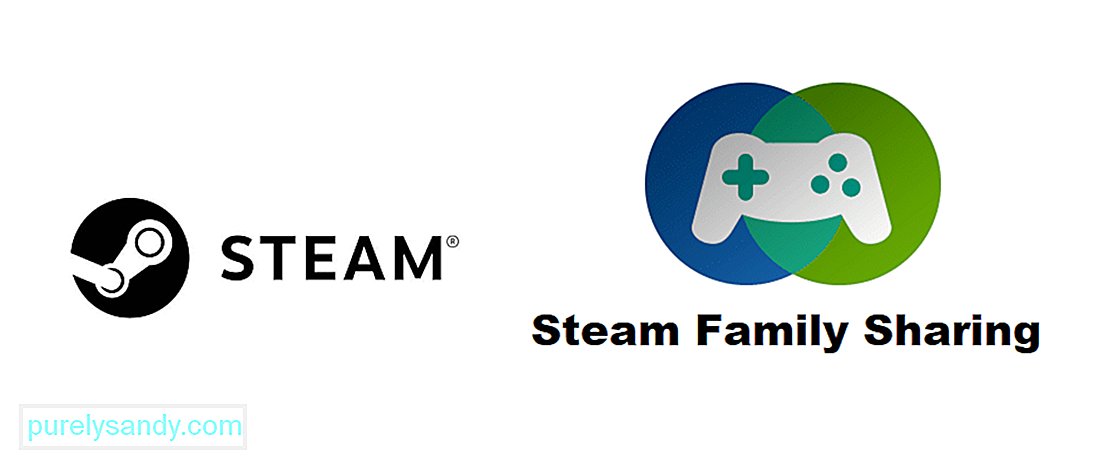
YouTube-video: Steam Family Sharing fungerar inte: 5 sätt att fixa
09, 2025

